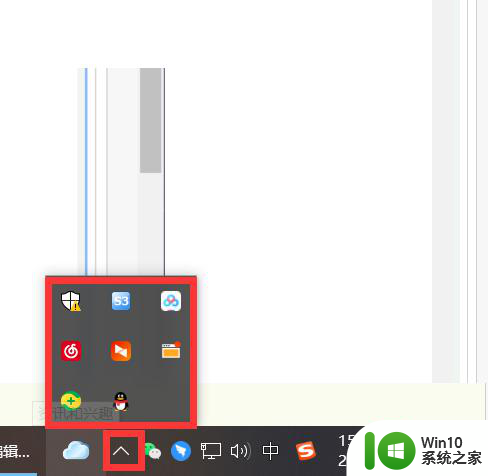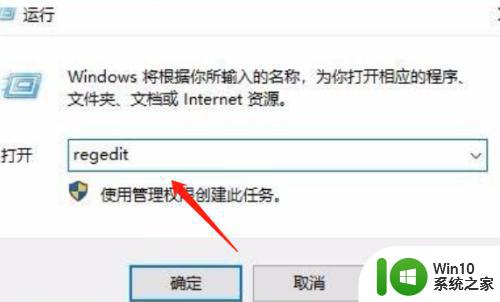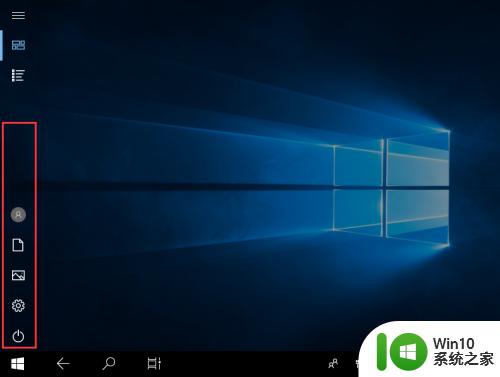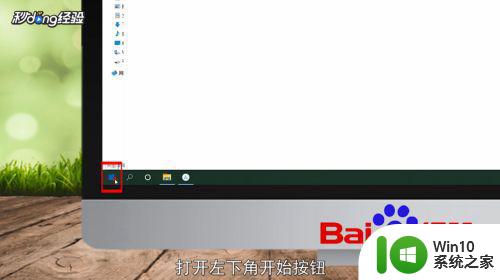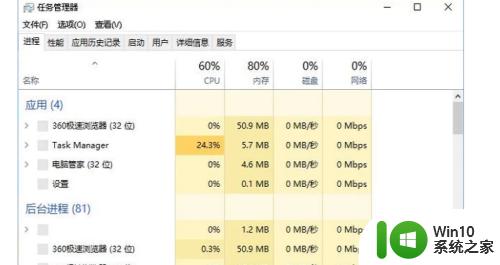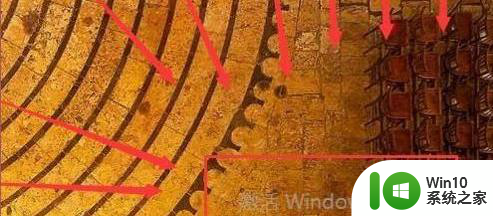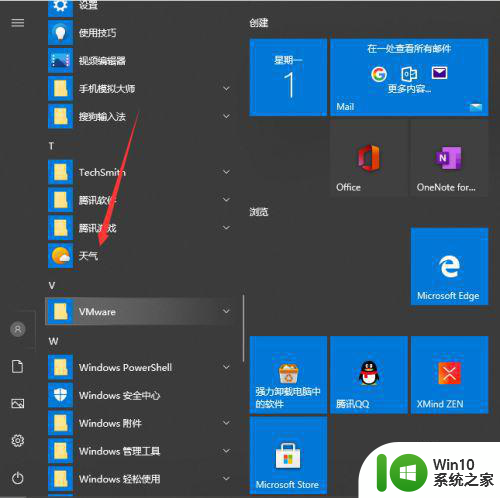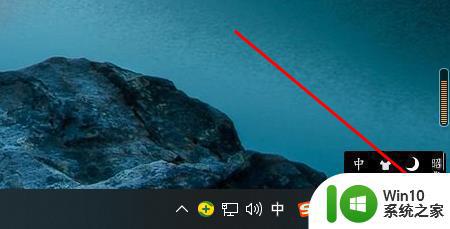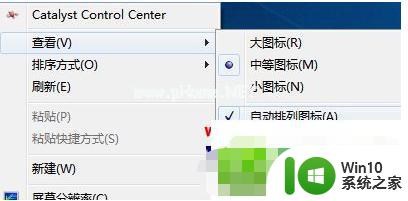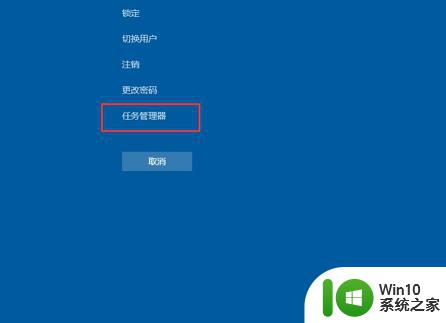win10点击右下角快速返回桌面的设置方法 win10点击任务栏右端返回桌面怎么设置
更新时间:2023-04-24 16:07:53作者:zheng
有些win10用户发现其他人可以点击任务栏最右端快速返回桌面,但是自己的就不可以,这是怎么回事呢?今天小编教大家win10点击右下角快速返回桌面的设置方法,操作很简单,大家跟着我的方法来操作吧。
具体方法:
1.首先,点击电脑左下角的开始按钮,如图所示。
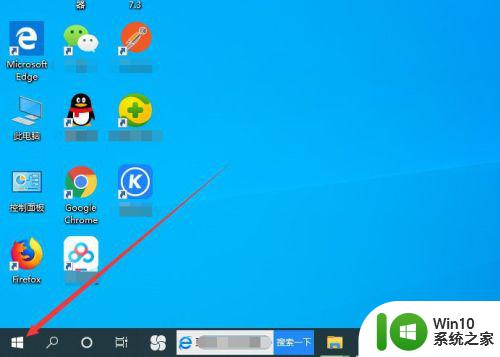
2.然后选择开始菜单中的“设置”,如图所示。
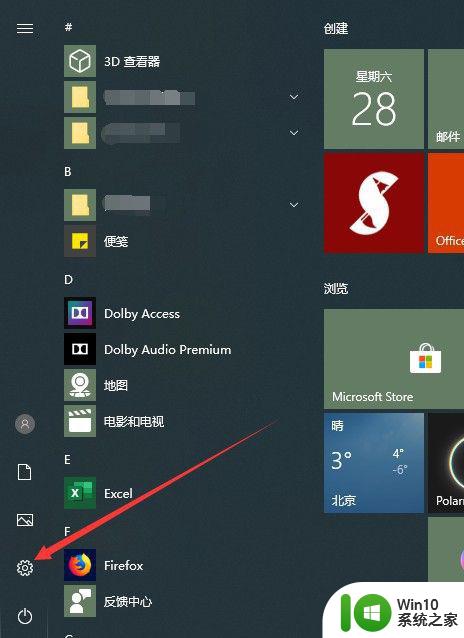
3.进入Windows设置之后,选择其中的“个性化”,如图所示。
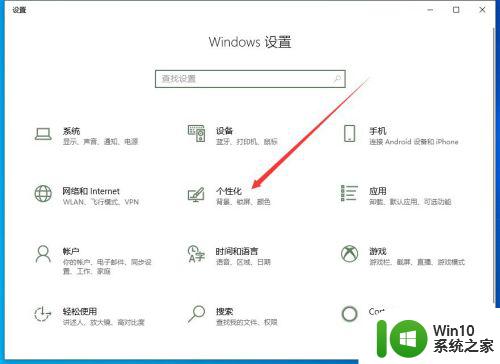
4.然后选择左侧菜单中的“任务栏”,如图所示。
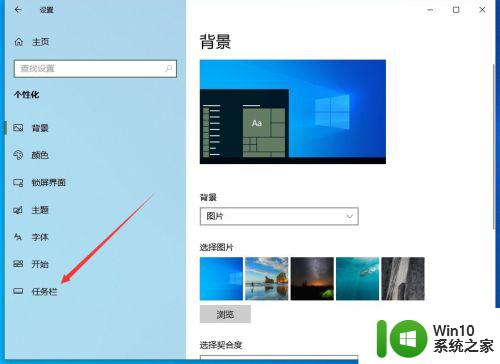
5.然后可以看到“鼠标移动到任务栏末端显示桌面按钮时浏览桌面”按钮是关闭状态,如图所示。
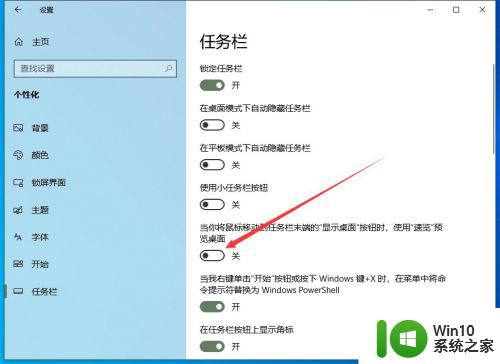
6.此时,只要把“鼠标移动到任务栏末端显示桌面按钮时浏览桌面”按钮打开就可以了。如图所示。
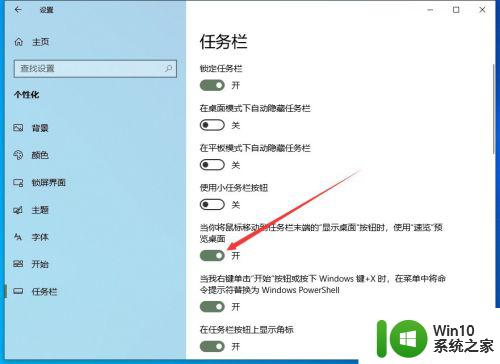
以上就是win10点击右下角快速返回桌面的设置方法的全部内容,有出现相同情况的用户就可以按照小编的方法了来解决了。